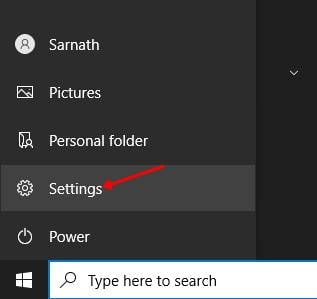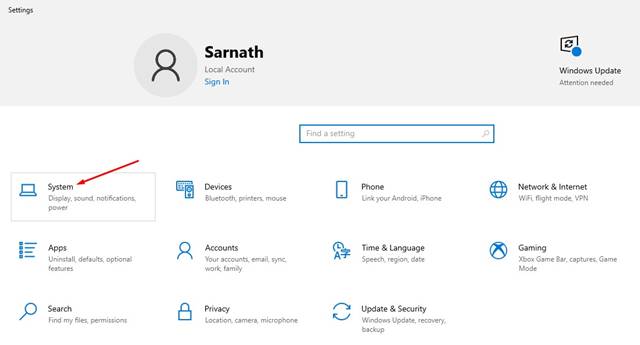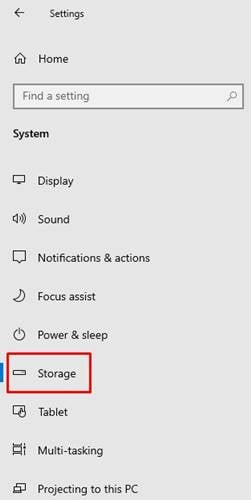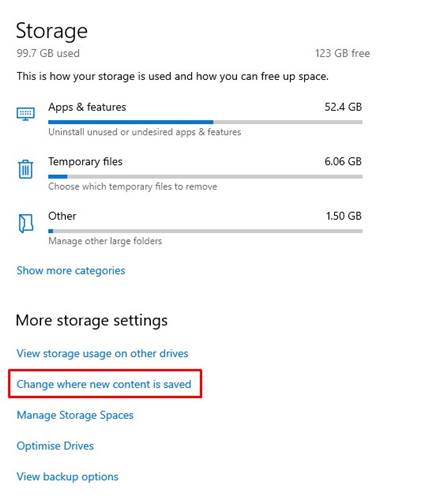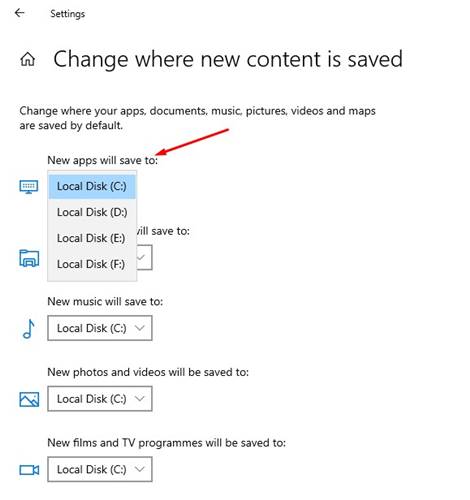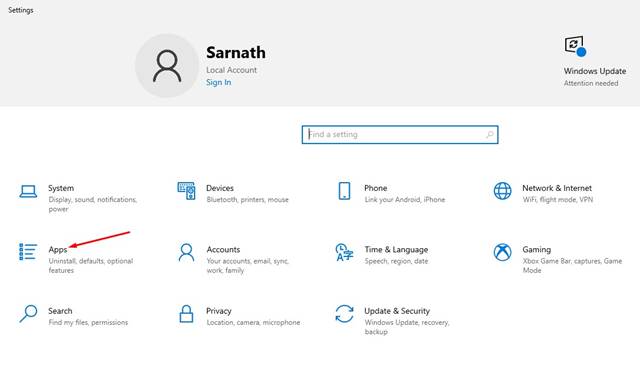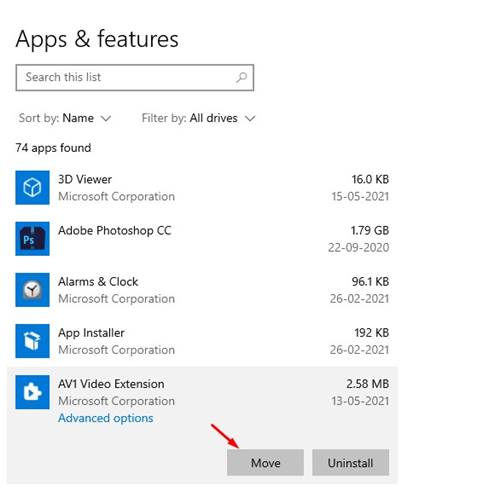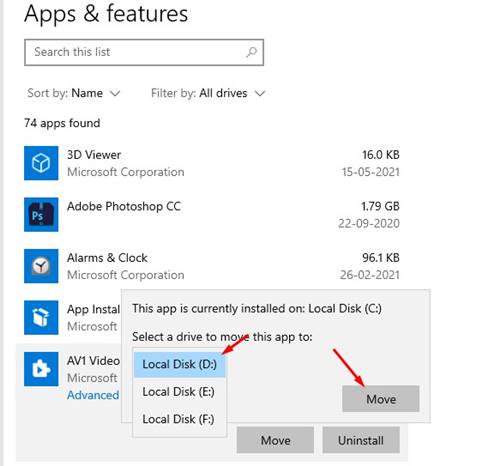Если вы какое-то время использовали Windows 10, вы могли знать, что всякий раз, когда вы устанавливаете приложение или игру из магазина Microsoft, они устанавливаются на ваш диск C:.
При установке сторонних приложений вы можете выбрать папку для установки, но этого не происходит при загрузке приложений и игр из магазина Microsoft.
Что ж, если на системном диске осталось много места, это не проблема. Однако, если вы используете твердотельный накопитель и у вас ограниченное хранилище, установка всех приложений или игр на диск C: может быть неподходящим вариантом.
В таких случаях всегда лучше изменить место загрузки Microsoft Store для установки приложений. Если вы вручную выберете место загрузки для приложений магазина, магазин Microsoft начнет загружать новые приложения в выбранное место.
Действия по изменению места загрузки приложений Microsoft Store
Итак, если вы хотите изменить место загрузки Microsoft Store в Windows 10, вы читаете правильную статью. В этой статье мы расскажем о лучшем способе изменения места загрузки приложений в Microsoft Store. Давай проверим.
1. Изменить место загрузки с помощью настроек Windows
Корпорация Майкрософт позволяет изменять место загрузки в Microsoft Store. Эта опция скрыта глубоко под приложением «Настройки Windows». Следуйте инструкциям ниже, чтобы изменить место загрузки Microsoft Store.
Шаг 1. Прежде всего, нажмите кнопку «Пуск» в Windows и выберите «Настройки».
Шаг 2. На странице настроек выберите параметр « Система ». Шаг 3. В системе выберите параметр « Хранилище ». Шаг 4. На правой панели нажмите на параметр «Изменить место сохранения нового содержания» . Шаг 5. Теперь в раскрывающемся списке “Новые приложения будут сохраняться в” выберите диск по своему желанию. Вот и все! Вы сделали. Теперь Microsoft Store всегда будет загружать приложения на нужный диск. Если по какой-либо причине вы не можете реализовать описанный выше метод, вам необходимо следовать этому. В этом методе вам нужно будет переместить приложения, загруженные из Microsoft Store. Эта функция работает не со всеми приложениями и играми. Он работает только с приложениями, установленными через Microsoft Store. Шаг 1. Прежде всего, нажмите кнопку «Пуск» в Windows и выберите « Настройки ». Шаг 2. На странице настроек нажмите « Приложения ». Шаг 3. В разделе “Приложения и функции” выберите приложение, которое нужно переместить, и нажмите кнопку” Переместить “. Шаг 4. В следующем всплывающем окне выберите диск , на который вы хотите переместить приложение. Шаг 5. После выбора нажмите кнопку «Переместить». Вот и все! Вот как вы можете перемещать приложения на компьютер с Windows 10. Итак, эта статья посвящена изменению места загрузки приложений и игр в Microsoft Store. Надеюсь, эта статья вам помогла! Пожалуйста, поделитесь им также со своими друзьями. Если у вас есть какие-либо сомнения по этому поводу, дайте нам знать в поле для комментариев ниже. 2. Перенести приложения на другой диск